5 Mer produktivitetsapplikationer till din Mac-baserade hemkontor
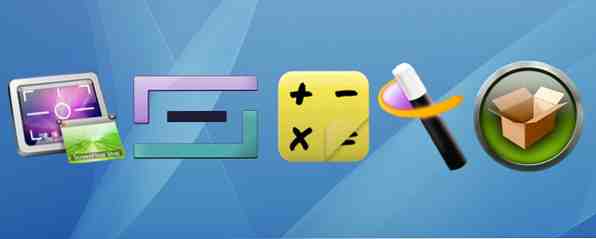
När din Mac är ditt hemmakontor, vill du utrusta det med produktivitetsverktyg som faktiskt gör dig bra, produktiv, effektivare och kanske lite snabbare på vad du gör. Jag introducerade min första lista över produktivitetsverktyg för Mac 10 Produktivitetsapp för ditt Mac-baserade hemkontor 10 produktivitetsprogram för din Mac-baserade hemkontor Om du arbetar på ett hemkontor som jag gör, spenderar du utan tvekan en stor del av dags att göra saker på din Mac. Medan jag redan har skrivit om fördelarna med att använda ... Läs mer tillbaka i april och mellan tiden har jag också skrivit om kraftfulla automatiseringsprogram som Keyboard Maestro Automatisera allt på din Mac med Keyboard Maestro [Mac] Automatisera allt på din Mac med Keyboard Maestro [Mac] Jag har skrivit flera artiklar om Mac-automation, inklusive en MUO Automation Guide om hur du kommer igång med Apples Automator och de inbyggda OS X-funktionerna för att skapa smarta mappar, spellistor, album och brevlådor. Men ... Läs mer, Hazel Hazel - Utföra uppdrag på din Mac så att du inte behöver hassla - Utföra uppdrag på din Mac Så du behöver inte Jag har tidigare skrivit en hel MUO-guide om hur du använder Apples smarta mappar och Automator-program , men en klassisk tredjepartsapplikation som heter Hazel är en av mina personliga automatiseringsassistenter som fungerar i bakgrunden, ... Läs mer och BetterTouchTool starta din Mac med avancerade BetterTouchTool Automations Starta din Mac med avancerade BetterTouchTool Automations Jag började använda BetterTouchTool tillbaka 2011, och sedan dess har det blivit en av de tre bästa Mac-applikationerna för att öka min produktivitet och effektivisera mitt arbetsflöde. Även om BTT kan användas av någon ... Läs mer .
Idag kommer jag att lyfta fram en annan uppsättning verktyg som jag regelbundet har tillgång till. De har alla ett enda syfte som gör dem praktiska och lätta att använda för de flesta Mac-baserade hemmakontor. Alla, utom QuickCursor, kan hämtas från Mac App Store.
ScreenFloat ($ 6,99)
Det finns många skärmdumpar för Mac, förutom OS X-standardmetoden (Command + Shift + 4) som har funnits länge. ScreenFloat gör att du kan ta ett skott av någonting på skrivbordet och den resulterande fångsten flyter på skrivbordet tills du klickar på den eller sparar den.

Det här är ett utmärkt verktyg för när du behöver referera till information, t.ex. en licensnyckel, en lista över programuppdateringar som vanligtvis försvinner efter att du klickar på nedladdningsknappen eller en uppsättning menyradsposter som du försöker lära dig.

ScreenFloat-bilder kvarstår på skrivbordet så länge du vill, men när du är klar kan du välja att ta bort dem eller spara dem automatiskt till Shots Browser. Du kan organisera skott i samlingar eller smarta samlingar baserat på en uppsättning regler. Du kan också lägga till skärmdumpar som tagits med andra program i webbläsaren.
SnappyApp (Free)
SnappyApp gör detsamma som ScreenFloat, men med några skillnader som du kanske eller inte föredrar. För en, sparar SnappyApp automatiskt alla dina snabba flytande skärmdumpar. Dess webbläsare, som nås via Snaps från det förflutna i programmets menyradenik, sorterar dina sparade klipp kronologiskt eller av ansökan som skottet togs in.

Till skillnad från ScreenFloat kan du inte skapa mappar för att organisera skott. Vilken av dessa applikationer du väljer beror i hög grad på hur du föredrar att hantera dina bilder. En annan cool funktion i SnappyApp är att du kan fånga en hel webbsida baserat på den URL du ger den.

Appen låter dig också dela skärmdumpar som tagits med SnappyApp på din Facebook-sida, som ett bifogat e-postmeddelande, eller dela en länk via ett inlägg på SnappyApp-webbplatsen.
NumbNotes ($ 13.99)
Om du försöker hålla pappersfri i ditt hemkontor kan NumbNotes vara till nytta för när du behöver utföra några snabba beräkningar och spara resultatet. Du kan använda NumbNotes för att spara och märka beräkningar och hämta dem alla på ett ställe.
För att använda NumbNotes, klicka på + knappen på sidpanelen, hela en titel för din beräkning och använd sedan antingen sifferknapparna på ditt tangentbord eller det inbyggda tangentbordet i NumbNotes för att göra matte.

Du kan också välja enskilda ekvationer och sedan har NumbNotes beräkna summan, medelvärdet, mediet och så vidare. NumbNotes är inte billigt, men jag gillar att använda den istället för Excel eller Numbers för att hålla reda på snabba beräkningar.
Houdini (gratis)
Houdini är en magisk liten applikation Ta kontroll över Windows på Mac-skrivbordet med BetterSnapTool och Houdini Ta kontroll över Windows på din Mac-skrivbord med BetterSnapTool och Houdini Oavsett om du har en liten 11-tums MacBook Air eller en 27-tums iMac, är du vanligtvis kommer att kämpa med att hantera Windows på skrivbordet. Trots att jag använder två bildskärmar, använde jag ... Läs mer som hjälper till att avbryta skrivbordet genom att automatiskt gömma öppna applikationer när de lämnas öppna i bakgrunden under en viss tidsperiod. Så, till exempel när du är klar med Mail och byter till en annan applikation, kommer Houdini att gömma Mail efter en angiven period av inaktivitet.

Alla dina öppna applikationer visas automatiskt i Houdinis rullgardinsmeny, som nås via menyraden. Därifrån kan du justera inaktivitetstiden för varje applikation, från Göm aldrig upp till 5 minuter. När du börjar använda programmet gör du tidsjusteringarna baserat på ditt arbetsflöde med olika appar.
Lite bokmärkeslåda ($ 14,99)
För att hålla bort från att lägga till tillfälliga webbadresser i mina Safari-bokmärkesmappar använder jag ibland lite bokmärkesfält för att snabbt lagra och hantera länkar som jag vill hämta senare.

Det bästa sättet att använda Little Bookmark Box är att behålla sin webbtillägg i din Safari-verktygsfält så att du kan klicka på det för att snabbt lägga till en länk till samlingen Little Bookmark Box. Länkar kan hanteras i Little Bookmark Box med hjälp av anpassade mappar och Smart Boxes, som bygger på en uppsättning regler du ger dem för att automatiskt samla länkar.
Du kan också helt enkelt dra webbadresser till ikonen Little Bookmark Box i menyraden. Denna Mac-pärla är lite dyr för vad den gör, men det kan vara värt avgiften om du tror att det kommer att spara tid och rodnad när du lagrar och åtkomst till länkar.
Håll produktiv och spara tid
Tack vare de tankeväckande och kreativa utvecklarna av dessa applikationer kan våra Mac-hemkontoruppsättningar hjälpa oss att få saker gjorda med mindre krångel och klick, vilket borde vara ett mål för alla Mac-strömanvändare. Jag är säker på att det finns ännu fler Mac-produktivitetsmycken som jag har förbisedt, så snälla dela dina favoriter och hur du använder dem.
Har du använt någon av dessa appar? Alla andra som du svär på? Glöm inte att meddela vad vi saknar genom att lämna en kommentar nedan.
Utforska mer om: Arbetsyta.


